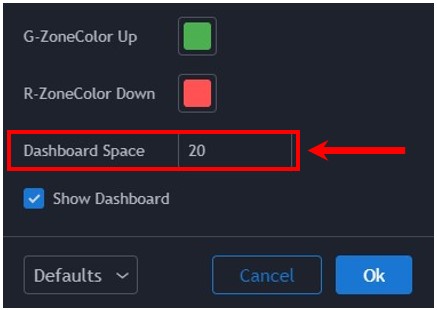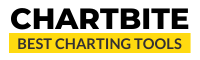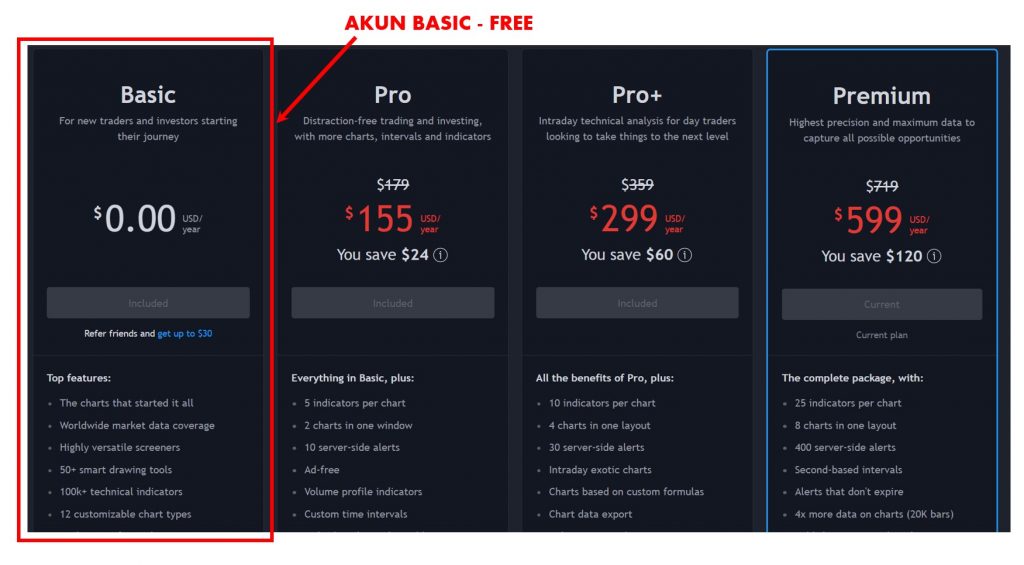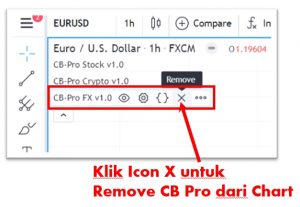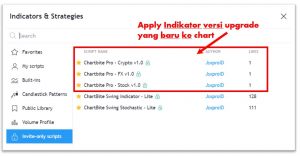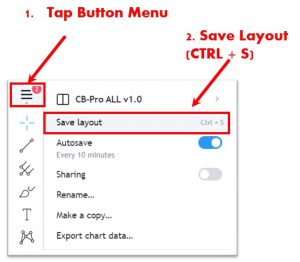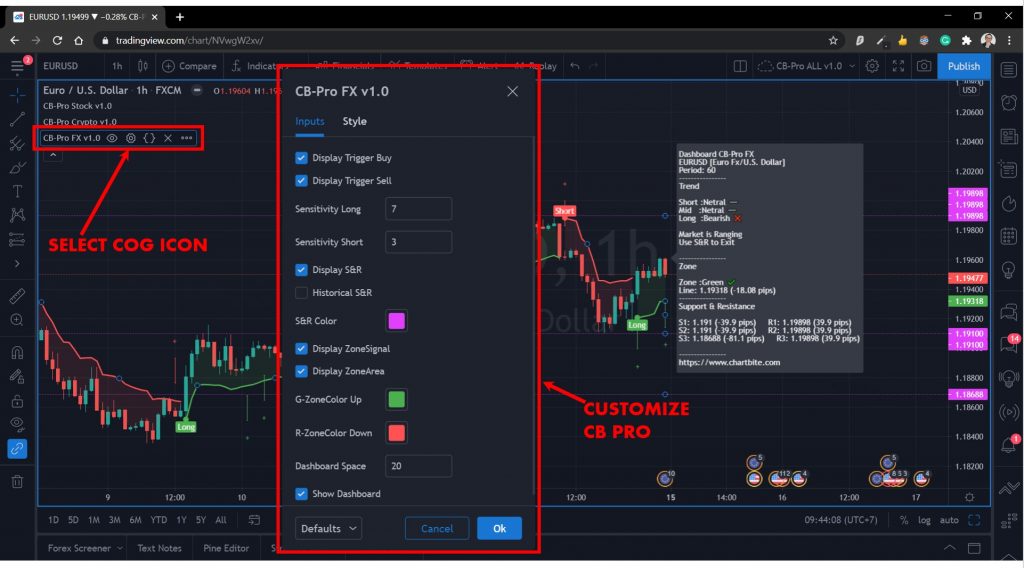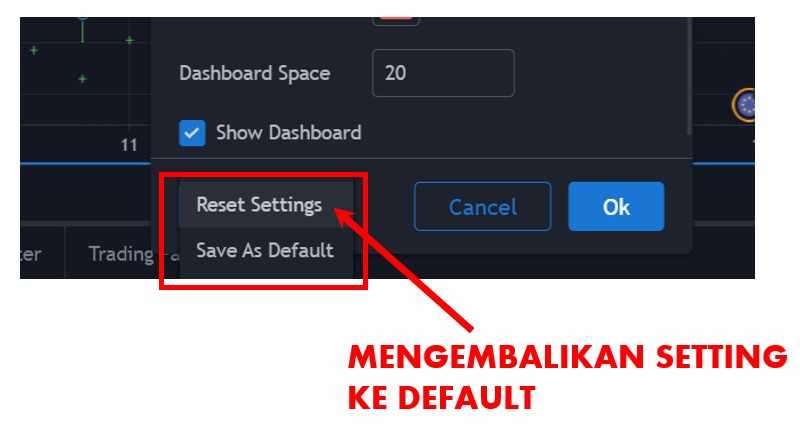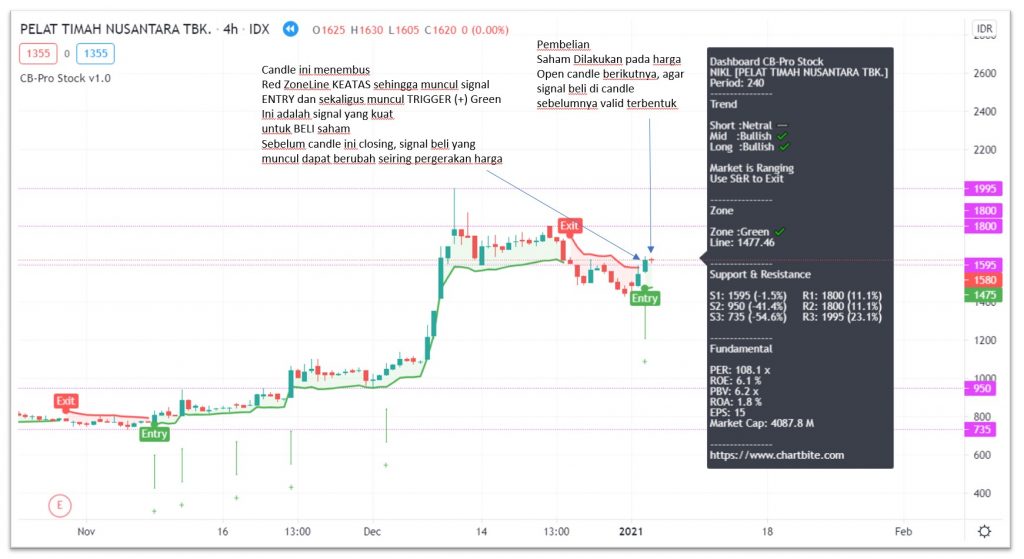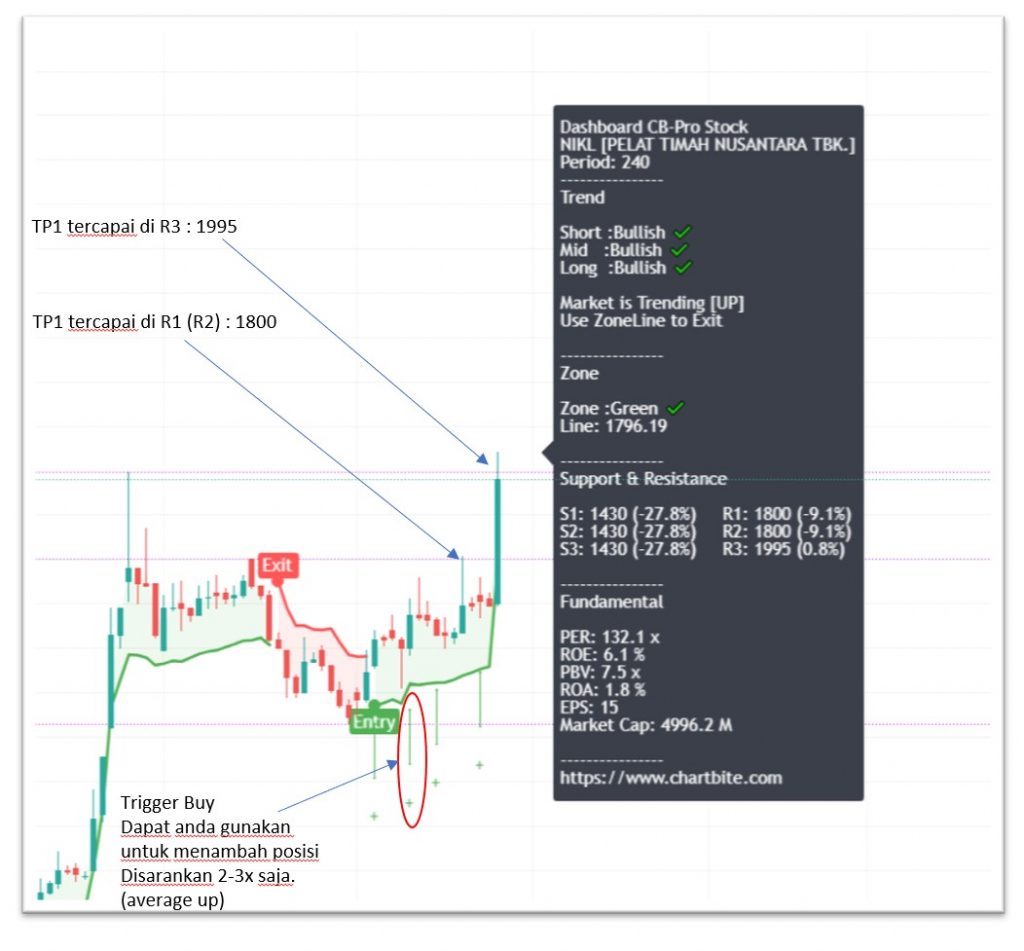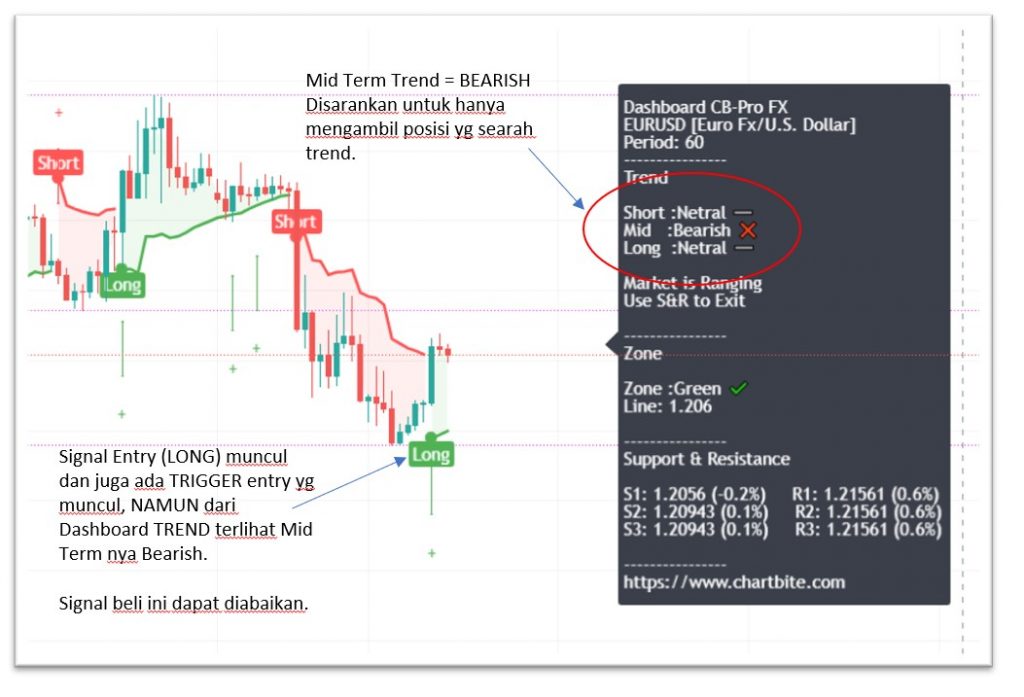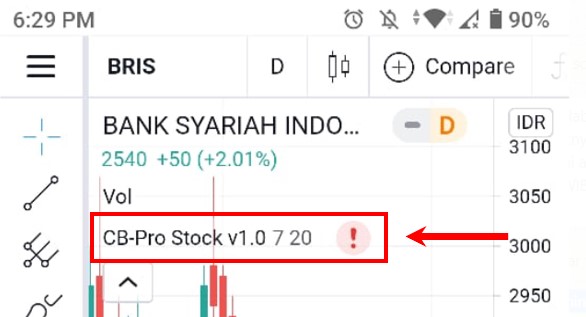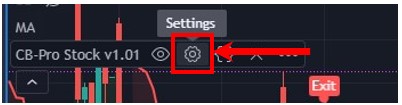Tersedia User’s Manual (PDF), silakan klik tombol berikut ini
(Untuk mendownload, anda dapat klik kanan dan “Save As….” untuk menyimpan)
PERKENALAN
Apa itu CB Pro
Chartbite Pro merupakan indikator add-on yang dijalankan pada platform TradingView, untuk membantu trader/investor mengambil keputusan entry/exit dengan mudah.
Fitur unggulan CB Pro adalah
- Memberikan signal langsung pada chart untuk Buy/Sell
- Menggambar Trailing stop (Zone) pada chart
- Auto Support & Resisten sampai 3 level (S/R 1,2,3)
- Mengetahui short / mid/ long term Trend dengan mudah
3 Macam Tipe CB Pro
Chartbite Pro terdiri dari 3 macam produk berbeda yang di optimasi untuk masing-masing market
- CB-Pro Stock
Untuk market saham (IDX) baik di dalam / luar negri (US, LSE, Hongkong, dan lainnya), ETF, dan Index global (SPX, DJI, dll) - CB-Pro Forex
Untuk market Forex (major/minor/exotic pair), Future, dan Commodity (Gold/Silver/Oil, dll) - CB-Pro Crypto
Untuk market Cryptocurrency (BTC, LTC, ETH, dll)
Rekomendasi Timeframe
Chartbite Pro dapat digunakan pada semua timeframe menitan, jam, harian atau mingguan.
Namun demikian penggunaan CB Pro di rekomendasikan untuk timeframe sebagai berikut
- CB-Pro Stock – H4 (4 jam)
- CB-Pro Forex – M15 atau H1 (15 menit atau 1 jam)
- CB-Pro Crypto – H1 atau H4 (1 jam atau 4 jam)
Keunggulan CB Pro
Keunggulan CB Pro dibanding Indikator lainnya
- Sangat mudah digunakan bahkan untuk newbie sekalipun, seluruh signal terlihat langsung di chart.
- Profitable, dioptimasi untuk masing-masing jenis market (Saham, Forex, Crypto), pilih sesuai market dimana anda trading.
- Dapat digunakan di semua timeframe trading – Scalper, Swing, Long Term Trading (support chart menit, jam, hari, minggu)
- Terintegrasi dengan TradingView, memanfaatkan seluruh fitur dari TradingView
- Free datafeed realtime sampai chart menitan*
- Dapat digunakan pada TradingView Basic (free) sehingga anda tidak perlu berlangganan TradingView, cukup hanya membuka akun saja.
- Sangat Terjangkau, tersedia paket berlangganan Promo Discount dan bahkan anda dapat menggunakan CB Pro FREE selamanya.
*Khusus saham IDX, data delay 10 menit – perlu upgrade datafeed untuk realtime dan TradingView Pro Account
SETUP CB PRO
Membuka Akun TradingView
Sebelum anda dapat menggunakan CB Pro, Anda wajib memiliki akun TradingView terlebih dulu, karena CB Pro merupakan add on dari TradingView.
Silakan klik link berikut ini untuk Membuka Akun TradingView
Anda dapat membuka akun BASIC (Free) dan bila nanti dirasa perlu bisa melakukan upgrade di kemudian hari.
CB Pro bisa dijalankan dengan TradingView akun BASIC (Free)
Setup CB Pro
- Anda harus memiliki akun TradingView terlebih dulu, bila anda belum memiliki, silakan dapat membuka akun terlebih dulu. Anda dapat menjalankan CB-Pro pada tipe BASIC (FREE).
Setelah login anda pilih ke menu CHART seperti gambar dibawah
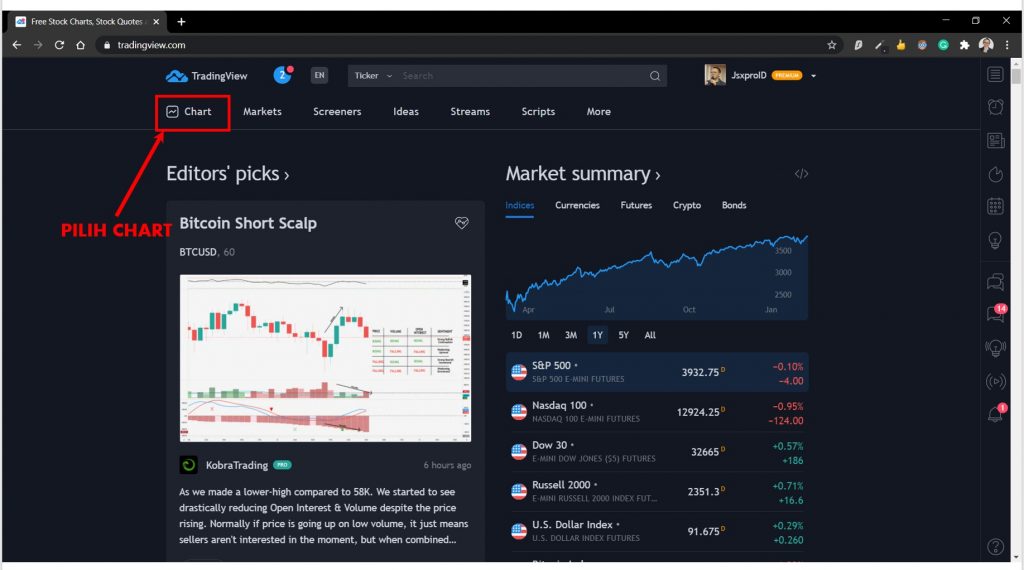
- Setup sesuai dengan gambar dibawah ini:
-
- Klik bagian Indicator
- Pilih Invite Only Script (menu ini akan muncul setelah anda berlangganan CB Pro)
- Klik Indikator yang anda ingin gunakan.
-
Upgrade Versi CB Pro
Mengubah Tampilan CB Pro
Anda dapat mengubah tampilan CB Pro sesuai preferensi anda.
Klik icon COG (roda gigi) dan akan muncul setting seperti gambar dibawah
Seluruh warna dan signal yang muncul dapat anda custom sesuai selera.
Tab INPUT untuk mengubah tampilan yg utama, sedangkan Tab STYLE juga akan mengubah tampilan lebih Detail lagi.
Perubahan setting ini hanyalah untuk mengubah tampilan saja, tanpa mengubah algoritma yang ada.
Bila anda ingin mengembalikan setting ke semula (default) anda dapat klik dropdown menu di pojok kiri bawah seperti dibawah ini dan klik RESET SETTING
PENGGUNAAN CB PRO
5 Indikator Utama
Terdapat 5 indikator utama,
- Signal Entry / Exit (PRIMARY ENTRY)
Signal utama untuk entry / exit dr market. Ketika muncul signal ini, juga menandakan perubahan zona, dari hijau ke merah atau sebaliknya.
Signal Buy (Long) muncul ketika harga “closing” candle menembus keatas garis zona merah, dan sebaliknya Signal Sell (Short) muncul ketika harga “closing” candle menembus kebawah garis zona hijau. - Trigger Buy / Sell (SECONDARY ENTRY)
Trigger ini berfungsi sebagai entry berikutnya untuk memperkuat konfirmasi signal utama, ketika muncul trigger, anda bisa menambah posisi. (average up)
NOTE: Trigger SELL tidak muncul pada CB-Pro Stock, karena untuk stock marketnya satu arah yaitu buy saja, sedangkan untuk Forex dan Crypto berlaku market 2 arah dimana trader dapat mengambil posisi long atau short. - Zone
Terdiri dari GreenZone dan RedZone.
Zona hijau artinya market sedang bullish dan merah bila sedang bearish.
Garis hijau atau merah di Zone disebut sebagai Zone Line yang berfungsi juga sebagai Trailing Stop. - Auto S&R
Terdapat 3 buah garis Support (S1, S2, S3) dan 3 buah garis Resisten (R1, R2, R3) yang otomatis Digambar pada chart untuk memudahkan pengguna dalam mengidentifikasi garis S&R - Dashboard
Berisi informasi ringkasan yang utama dari instrument tersebut, misal dari sisi Trend, Zone, S&R.
Besaran persentase atau pips yang muncul di dashboard Support & Resistance merupakan jarak antara level S&R dengan harga terakhir. (last price)
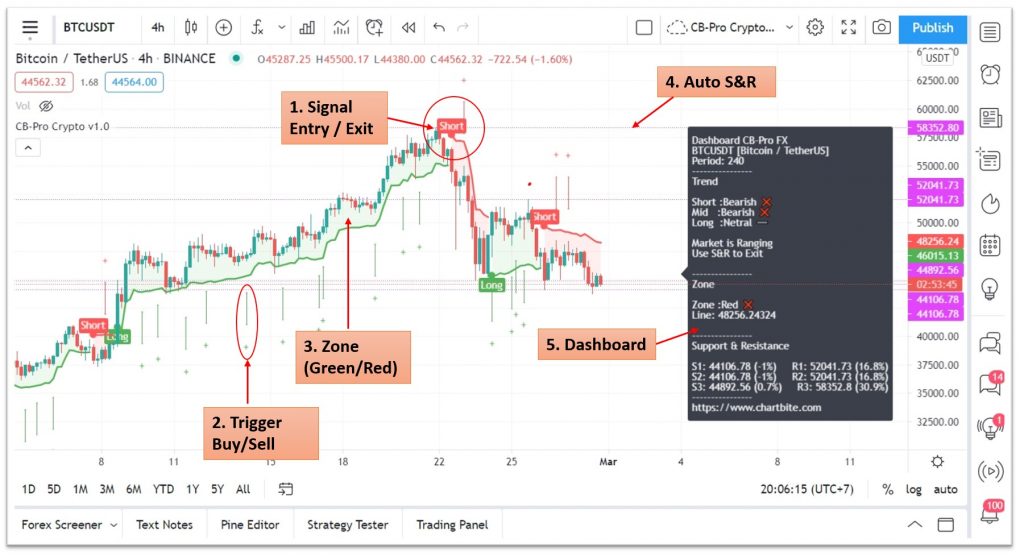
Signal - Entry Long
Berikut ini adalah contoh penggunaan CB-Pro pada saham (market 1 arah utk long saja)
Contoh : NIKL H4 (beli saham NIKL)
- Signal Entry
Signal ini muncul ketika candle menembus RedZone Line. Bila pada saat yang bersamaan muncul Trigger Green maka signal yang terbentuk cukup strong.
Bila hanya muncul Signal tanpa Trigger Buy, maka signal yg muncul kekuatannya normal. - Cek arah TREND
Cek juga arah trend, short, mid dan long term trendnya mendukung.
Untuk melakukan pembelian paling tidak ada 2 indikator trend ini yang BULLISH.
Bila hanya muncul 1 BULLISH saja atau sifatnya NETRAL atau bahkan muncul BEARISH, maka harus berhati-hati untuk melakukan pembelian saham. (sifatnya spekulatif) - Buat Trading Plan
Anda dapat menggunakan
– Green ZoneLine sebagai Stop Loss
– R1, R2, R3 sebagai Target Profit.
– Entry Price adalah pada harga Open candle berikutnya setelah signal Entry valid terbentuk.Bila market sangat bullish ditandai dengan Trend short/mid/long semua nya bullish maka di sarankan anda exit dengan GreenZoneLine sebagai trailing stop.
Hal ini untuk riding trend selama mungkin.
Sedangkan bila trend netral atau bullish atau ada bearish, maka anda disarakan untuk exit menggunakan Resistance Line.
Pada contoh diatas, trader dapat exit pada R1(R2) dan R3, secara bertahap atau semuanya sekaligus.
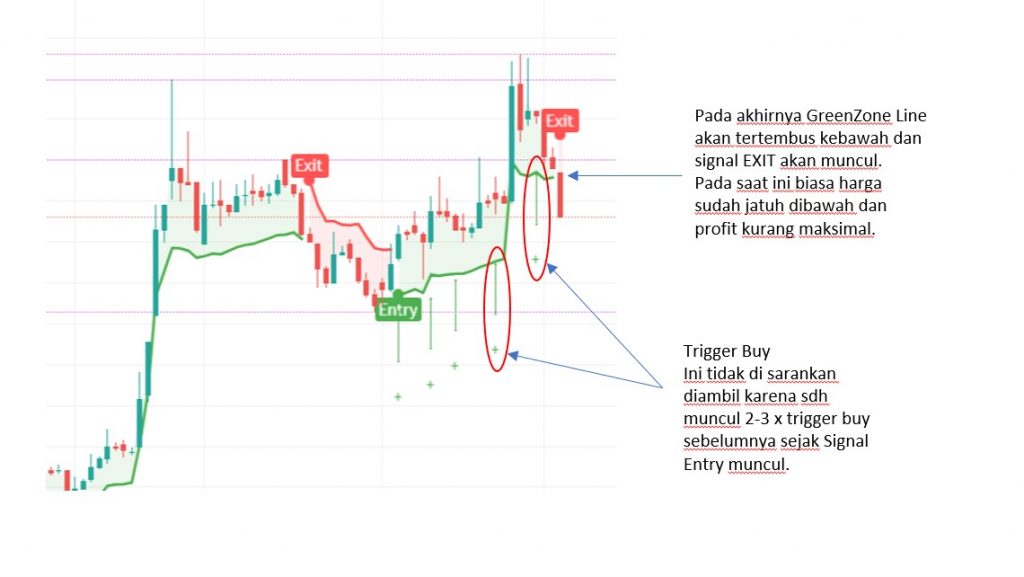
Exit pada GreenZoneLine dapat digunakan pada market yang sangat bullish, untuk following the trend.
Sebagai Langkah praktis anda dapat juga exit bertahap menggunakan kombinasi dari garis RESISTEN dan juga GreenZoneLine sebagai Trailingstop.
Signal - Entry Short
Berikut ini contoh penggunakan CB-Pro untuk FX maupun Crypto (market 2 arah bisa long atau short)
Berikut ini contoh muncul signal Short pada EURUSD H1
Signal SHORT pada gambar dibawah ini muncul pada trend STRONG bearish (ada 3 trend bearish), anda dapat mengambil entry posisi SHORT seperti dibawah ini pada candle berikutnya.
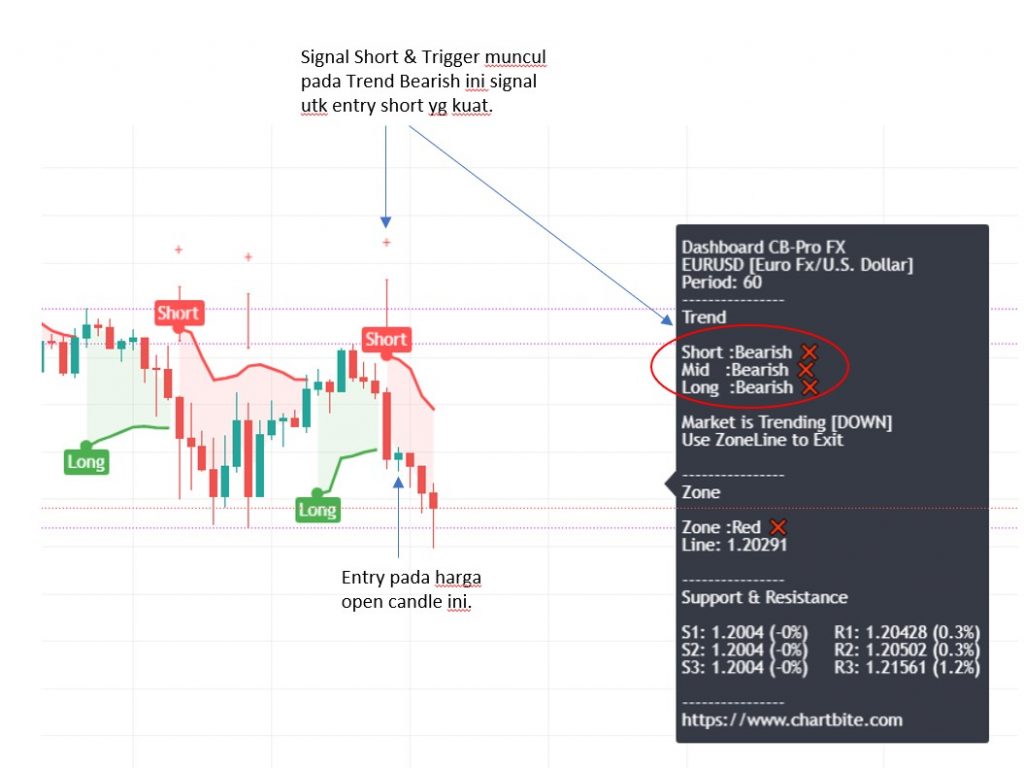
Ketika trend sangat bearish, anda dapat menggunakan Zone Line sebagai Trailing Stop.
Kondisi strong trend (down) seperti contoh diatas bisa dimanfaatkan untuk riding profit selama mungkin sehingga dapat menggunakan trailing stop utk exit.
Anda dapat juga menggunakan kombinasi garis S&R dan ZoneLine untuk exit.
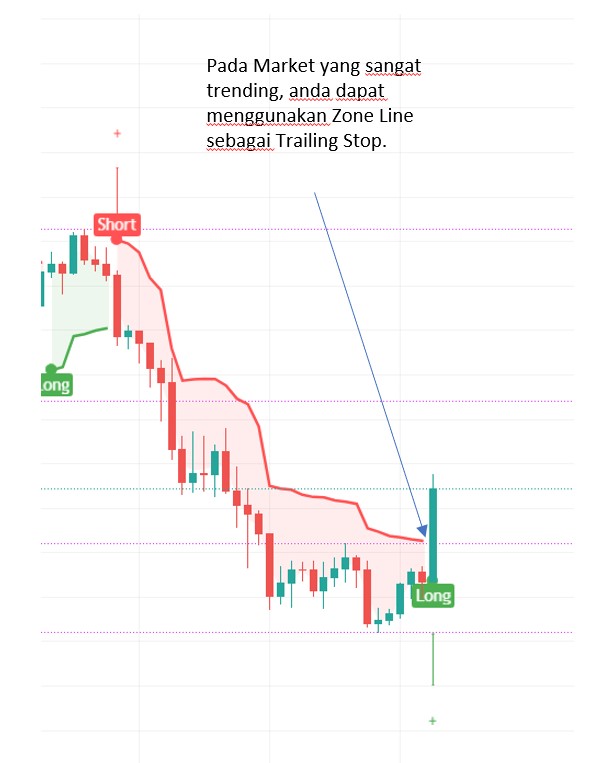
Signal - Entry Muncul Berlawanan Arah Trend
Berikut ini contoh penggunakan CB-Pro untuk FX maupun Crypto (market 2 arah bisa long atau short)
Berikut ini contoh muncul signal Short pada EURUSD H1
Signal LONG dibawah ini muncul pada market Bearish – maka signal ini bisa diabaikan.
Disarankan untuk hanya mengambil searah dengan trend.
GreenZone yang muncul pada market trend Bearish seperti contoh dibawah ini biasa tidak akan lama, dan akan di dominasi oleh RedZone.
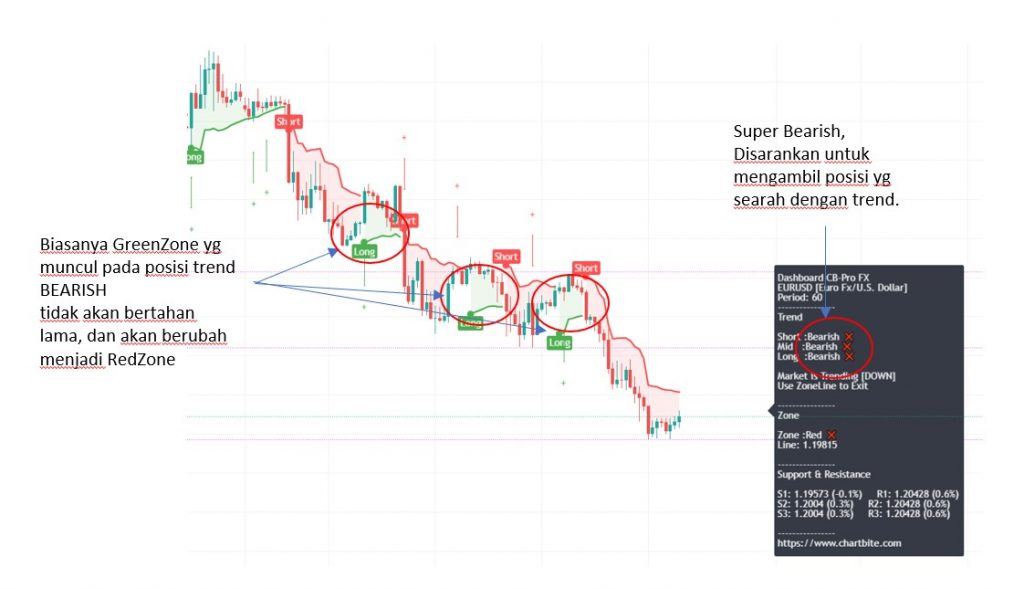
Dashboard - Trend
TREND
Sebelum entry ke market, indicator trend ini dapat digunakan sebagai referensi:
| Dashboard Trend | STRONG Bullish | STRONG Bearish |
| Short | ✔️ | ❌ |
| Mid | ✔️ | ❌ |
| Long | ✔️ | ❌ |
| Summary | Market uptrend | Market downtrend |
| Very Strong Entry Long (Buy) |
Very Strong Entry Short (Sell) |
| Dashboard Trend |
NORMAL Bullish | NORMAL Bearish | ||||
| Short | ✔️ | ✔️ | ➖ | ❌ | ❌ | ➖ |
| Mid | ➖ | ✔️ | ✔️ | ➖ | ❌ | ❌ |
| Long | ✔️ | ➖ | ✔️ | ❌ | ➖ | ❌ |
| Summary | Market uptrend | Market downtrend | ||||
| Strong – Entry Long (Buy) |
Strong – Entry Short (Sell) | |||||
| Dashboard Trend |
WEAK Bullish / Bearish | |||||
| Short | ❌ | ✔️ | ➖ | ➖ | ➖ | ➖ |
| Mid | ➖ | ➖ | ❌ | ✔️ | ➖ | ➖ |
| Long | ➖ | ➖ | ➖ | ➖ | ❌ | ✔️ |
| Summary | Market cenderung sedikit bullish / bearish | |||||
| Kondisi Normal – Dapat entry searah signal yang muncul apakah ❌ atau ✔️ | ||||||
| Dashboard Trend |
Trendless | ||||||
| Short | ✔️ | ❌ | ➖ | ❌ | ✔️ | ➖ | ➖ |
| Mid | ➖ | ✔️ | ❌ | ➖ | ❌ | ✔️ | ➖ |
| Long | ❌ | ➖ | ✔️ | ✔️ | ➖ | ❌ | ➖ |
| Summary | Market trendless, ada indikasi pembalikan arah trend | ||||||
| Tidak disarankan Entry | |||||||
Exit Strategy
ZONE
Zone terdiri dari 2 macam yaitu Zone GREEN dan RED
GREEN – hanya boleh mengambil posisi entry LONG (buy) saja.
RED – hanya boleh mengambil posisi entry SHORT (sell) saja.
Zone Line – berfungsi sebagai Trailing Stop atau StopLoss
Exit Strategy
- Exit Menggunakan Zone Line
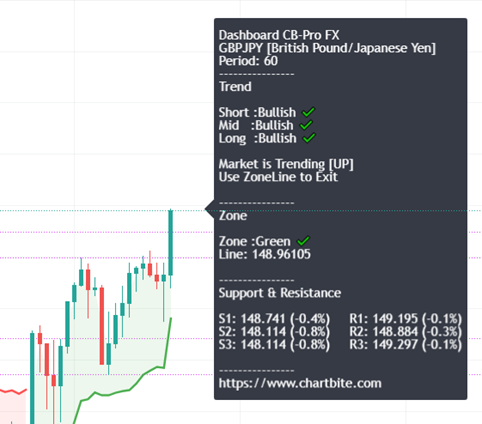
Pada kondisi dimana market trending dan STRONG BULLISH atau STRONG BEARISH, maka exit posisi dapat menggunakan Zone Line. Posisi dapat di hold terus sampai Zone Line tertembus dan Exit dari posisi.
Seiring berkembangnya waktu, kondisi Trend itu akan berubah dan strategy exit juga dapat disesuaikan menurut perkembangan.
- Exit Menggunakan Support & Resistance

Pada kondisi dimana market NORMAL atau WEAK seperti contoh diatas, maka exit posisi dapat menggunakan level Support & Resistance.
Level S&R ini akan berubah seiring berkembanganya waktu dan di sarankan agar dapat diikuti agar dicapai hasil yang optimal.
Exit Menggunakan kombinasi Zone Line dan S&R
Alternative lain dalam strategy exit posisi adalah menggunakan kombinasi dari keduanya, yaitu Sebagian posisi exit dengan S&R, dan sisanya bisa di hold terus sampai harga menembus ZoneLine (Trailing Stop)
Menggunakan Alert (Discord)
Sistem alert Tradingview ini hanya bisa dinikmati bagi mereka yang memiliki membership Pro keatas, dan sangat terbatas kapasitas alert yang bisa dipasang.
Oleh sebab itu kami menyediakan complimentary Alert untuk memudahkan anda didalam mencari instrument yang memenuhi kategori CB Pro di Komunitas Discord JSXPRO,
Layanan alert ini gratis dan terbuka untuk public, silakan join grup discord kami.
Berikut ini summary dari alert di grup Discord:
| Versi 1.0 | Timeframe | Waktu Alert | Kondisi Alert* | Jumlah Alert |
| CB-Pro Stock | 4H | 13.00 wib dan 17.00 wib | Signal Buy atau Signal Sell | 100 saham IDX (likuid dan market cap besar) |
| CB-Pro Forex | 1H | setiap jam | Signal Buy atau Signal Sell | 25 pairs (major & minor pair) |
| CB-Pro Crypto | 1H | setiap jam | Signal Buy atau Signal Sell | 50 coins (market cap terbesar) |
*Note:
-Trigger Buy merupakan kondisi entry ditandai dengan tanda panah (+)
-Signal Buy atau Signal Sell merupakan kondisi entry LONG atau SHORT ditandai dengan pergantian zone dari greenzone ke redzone atau sebaliknya
Cara Menggunakan Discord Alert:
1. Lihat alert di Discord
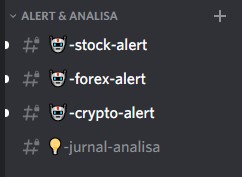
2. Lihat Chart dari instrumen yang muncul di Alert.
Alert yang muncul bisa entry LONG (Buy) atau SHORT (Sell),
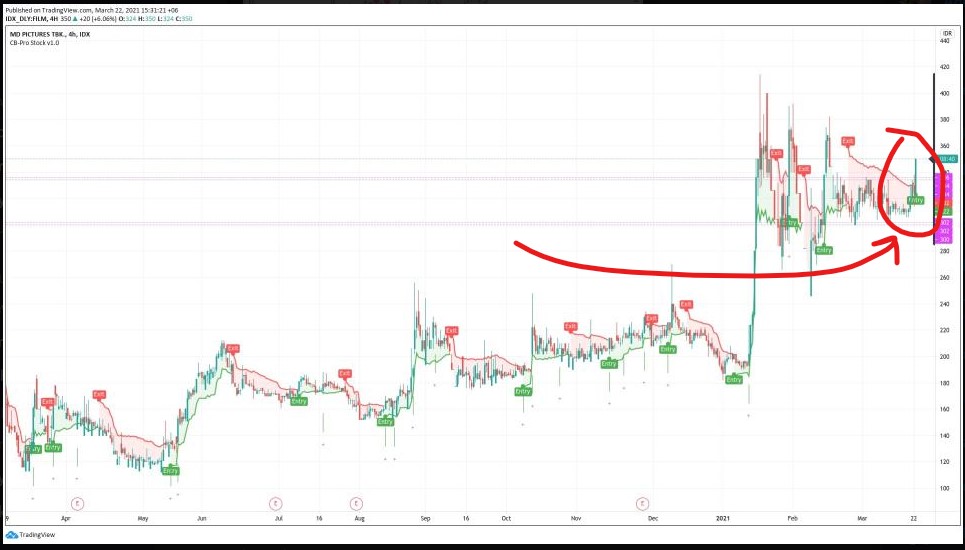
Perhatikan signal yang muncul terakhir.
Pada contoh diatas itu signal LONG (Buy) yang muncul.
Anda bisa lihat secara sekilas bahwa saham diatas itu bergerak cenderung naik keatas.
3. Open Chart pada TRADINGVIEW dan cek di DASHBOARD
Anda bisa entry bila Trend searah dengan signal yang muncul. Semakin banyak tanda centang Bullish yang muncul maka signal yang muncul semakin strong.
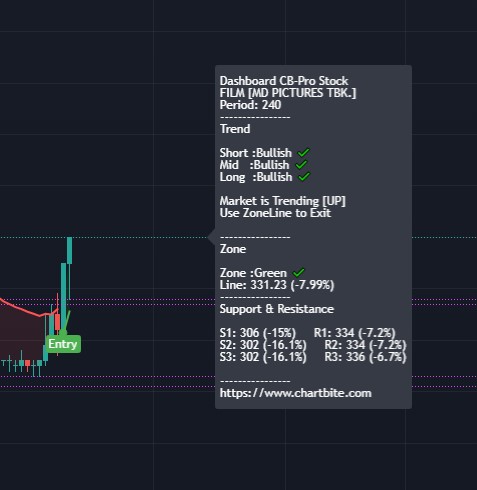
Pada contoh diatas muncul 3 centang BULLISH pada trend dashboard menunjukkan bahwa signal muncul dg kekuatan strong buy.
FAQ
Apakah dapat melihat chart dengan realtime datafeed ?
Untuk market US, Crypto, Forex anda dapat menggunakan datafeed secara realtime secara free, hal ini sudah di sediakan oleh TradingView secara default.
Namun khusus untuk market saham di Indonesia (IDX), anda hanya dapat melihat dengan delay 10 menit.
Untuk melihat chart saham IDX dengan datafeed realtime, anda dapat
- Mengupgrade membership TradingView ke Pro (minimal)
- Berlangganan IDX Datafeed
Apakah CB Pro Stock dapat digunakan pada instrumen lainnya ?
Tidak bisa, masing-masing tipe CB Pro hanya dapat digunakan pada masing-masing market.
Apakah CB Pro ini dapat di backtest ?
Tidak bisa, karena signal yang terbentuk ini tidak serta merta diambil posisinya namun masih diperlukan judgement (pertimbangan) dari pengguna dengan dengan melihat trend.
Untuk signal exitnya juga menggunakan Support & Resisten atau Zone Line yang di putuskan penggunaannya oleh pengguna.
Trading akan lebih optimal hasilnya dengan judgement(pertimbangan) dari pengguna dan bukan bergantung sepenuhnya pada algoritma dari Indikator, karena trading kadang bukanlah hitam putih, tapi lebih merupakan seni. 🙂
Bagaimana suatu signal terkonfirmasi ?
Konfirmasi muncul ketika signal muncul searah dengan trend.
Kekuatan suatu signal dapat dilihat dari jumlah trend (short,mid,long) searah yang muncul. Semakin banyak konfirmasi trend, maka akan semakin kuat kekuatan signal.
Apakah tersedia trial / demo utk penggunaan CB Pro ?
Ya, anda dapat request untuk free trial selama 7 hari
Berapa lama proses aktivasi setelah pembelian ?
Kami membutuhkan normal 1 hari kerja (bisa lebih cepat) untuk memproses dan verifikasi, namun juga bisa lebih lama s/d 2 hari kerja tergantung antrian.
Silakan hubungi kami untuk mengecek prosesnya melalui email [email protected] atau WhatsApp : 08177-66-33500
Apakah saya dapat mengupgrade keanggotaan dari 1 bulan menjadi 3 atau 12 bulan ?
Ya, silakan hubungi kami melalui email [email protected] atau WhatsApp : 08177-66-33500
TROUBLESHOOTING
CB Pro Tidak Muncul Di Chart
1. Indikator CB-Pro belum dipasang di chart
Pastikan anda telah meng-aplikasikan indikator CB Pro kedalam chart dengan mengecek di pojok kiri layar apakah muncul nama Indikator seperti gambar dibawah:
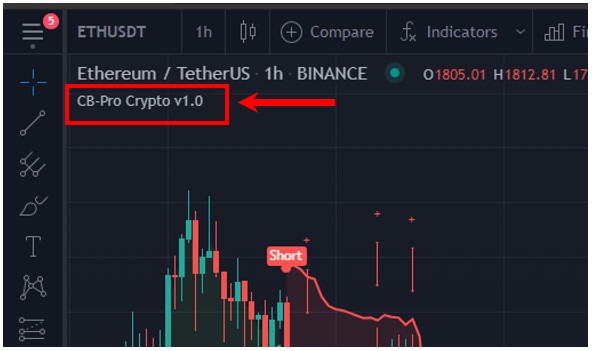
2. Memasang Indikator Melebihi Batasan Maksimal
Cek Membership TradingView anda, dan pastikan Indikator yang dipasang tidak melebihi jumlah maksimal sesuai membership anda.
- BASIC (Free) – 3 Indikator
- PRO – 5 Indikator
- PROPLUS – 10 Indikator
- PREMIUM – 25 Indikator
Anda dapat menghapus indikator lainnya terlebih dulu, maka Indikator CB Pro akan muncul di chart.
3. CB-Pro tidak dipasang pada market yang tepat
Cek apakah anda membuka chart yang sesuai dengan tipe CB Pro yang anda pasang.
Contoh : Bila anda mengaplikasikan CB-Pro Stock pada Forex maka CB Pro tidak akan bekerja.
- CB-Pro Stock
Untuk market saham (IDX) baik di dalam / luar negri (US, LSE, Hongkong, dan lainnya), ETF, dan Index global (SPX, DJI, dll) - CB-Pro Forex
Untuk market Forex (major/minor/exotic pair), Future, dan Commodity (Gold/Silver/Oil, dll) - CB-Pro Crypto
Untuk market Cryptocurrency (BTC, LTC, ETH, dll)
4. Masa berlangganan Anda telah berakhir
Bila muncul Tanda seru di pojok kiri atas di sebelah indikator CB Pro:
- Membership anda kemungkinan sudah habis, dan perlu untuk memperpanjang
Dashboard Tidak Muncul
Dashboard sebenarnya sudah ada, hanya tertutup di layar sebelah kanan. Anda hanya perlu click & drag chart ke kiri dengan mouse atau pada hp bisa dg tap geser kiri.
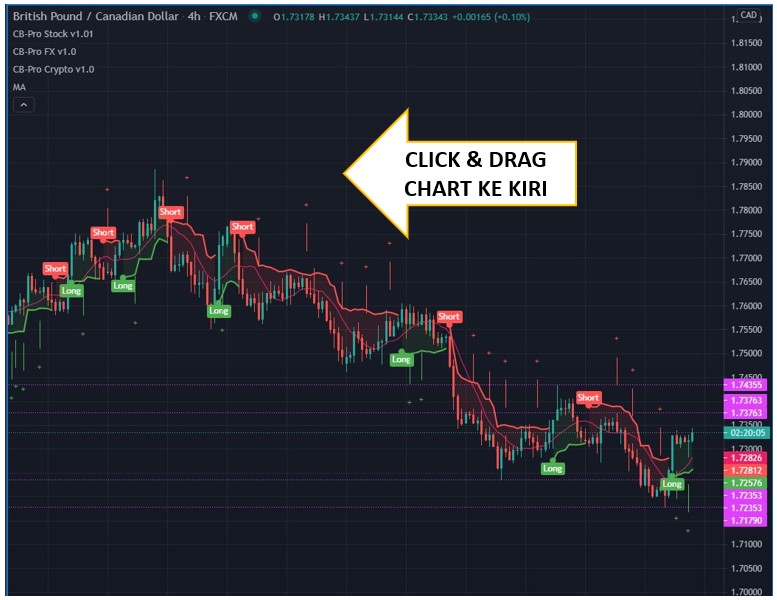
Alternatif lainnya adalah anda bisa menggeser Dashboard ke kiri dengan mengubah settingan pada “Dashboard Space”
1. Masuk ke setting seperti gambar
2. Ubah Setting Dashboard Space.
Contoh bisa diubah menjadi angka “5” atau lebih kecil bahkan negatif misal “-10” akan menggeser posisi Dashboard ke kiri